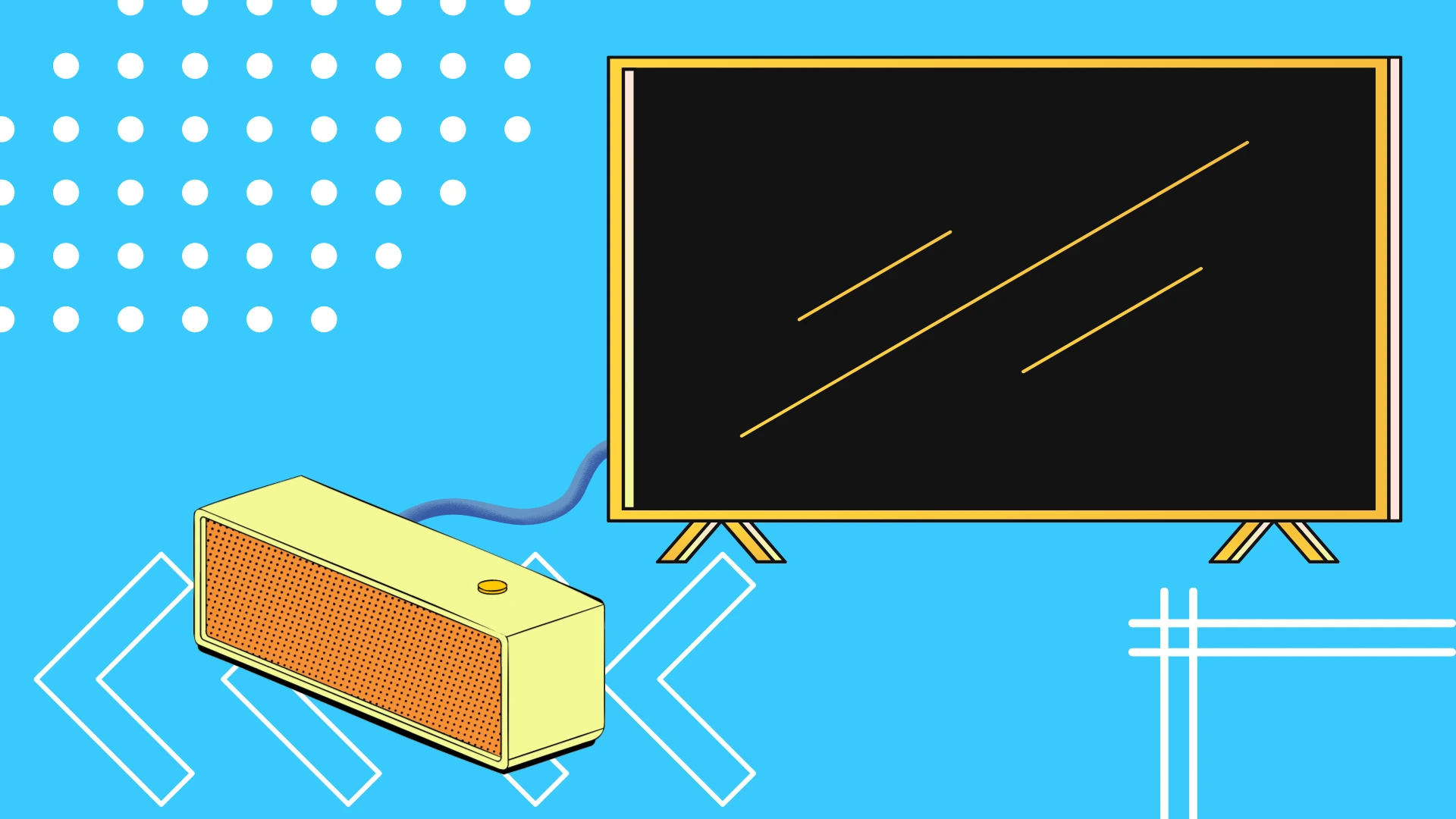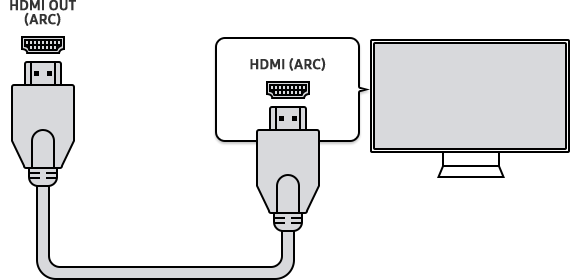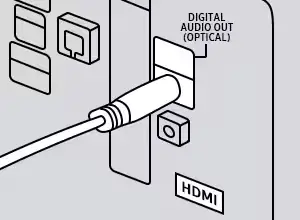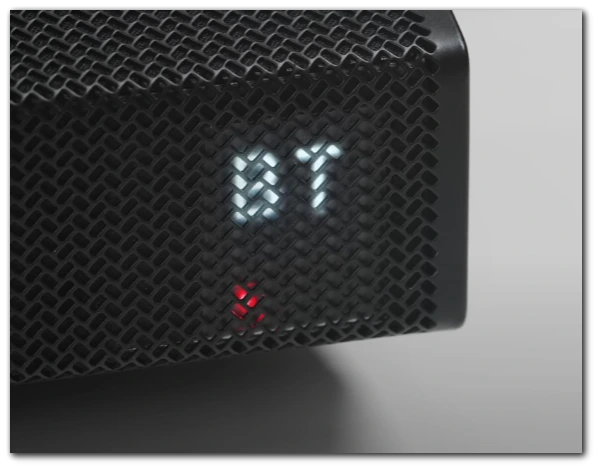Para conectar la barra de sonido Samsung al televisor Samsung, tienes varias opciones sencillas: HDMI, cable óptico, Bluetooth o Wi-Fi. Los métodos de conexión disponibles varían en función del modelo de barra de sonido: las barras de sonido de gama alta suelen admitir todos los tipos de conexión, mientras que los modelos económicos sólo admiten algunos. A continuación se ofrece un breve resumen de cada opción de conexión:
- Conexión HDMI (HDMI ARC)
- Ventajas: Mejor método de conexión, admite audio sin comprimir, latencia mínima.
- Inconvenientes: Ocupa un puerto HDMI del televisor.
- Conexión por cable óptico
- Ventajas: Método de conexión estándar, no utiliza un puerto HDMI.
- Inconvenientes: Transmite los formatos de audio (5.1 y superiores) de forma comprimida, lo que puede provocar una ligera pérdida de calidad.
- Conexión Bluetooth
- Ventajas: Estándar moderno para conectar barras de sonido, admite sonido multicanal con las versiones de Bluetooth más recientes.
- Inconvenientes: Posible desfase del sonido con respecto a los labios de los actores. Los televisores más recientes solucionan este problema retrasando la imagen para que coincida con el sonido.
- Conexión Wi-Fi
- Ventajas: Superior a Bluetooth, admite un canal de datos más amplio.
- Requisitos: Se necesita la aplicación Samsung SmartThings para la conexión.
Cómo conectar la barra de sonido Samsung al televisor Samsung a través de HDMI
La forma más común y sencilla de conectar la barra de sonido al televisor es mediante el conector HDMI. Aquí tienes una guía paso a paso que te ayudará a configurarlo:
Guía para conectar la barra de sonido por HDMI
- Prepara tu cable HDMI: Asegúrate de que tu cable HDMI es compatible con ARC (Audio Return Channel). Este tipo de cable transmite el audio del televisor a la barra de sonido y utiliza conductores específicos para ello.
- Conéctalo al televisor: Conecte un extremo del cable HDMI al puerto HDMI IN (ARC) como se muestra. Este puerto, a veces llamado eARC en los televisores más nuevos, es el único que puede transmitir audio del televisor a la barra de sonido.
- Conexión a la barra de sonido: Conecte el otro extremo del cable HDMI al puerto HDMI OUT (TV-ARC).
- Encienda la barra de sonido: Encienda la barra de sonido y ajuste Fuente a D.IN.
- Active la función ARC en el televisor: En los modelos de televisor anteriores a 2020, active Anynet+ (HDMI CEC) para activar la función ARC. Para los modelos de 2020 y posteriores, ajusta la salida de audio a HDMI. Vaya a Ajustes > Sonido > Salida de sonido y seleccione Receptor (HDMI).
Cómo conectar la barra de sonido Samsung al televisor Samsung mediante un cable óptico
Un cable óptico es una excelente opción si tu televisor no tiene suficientes puertos HDMI.
Pautas para conectar la barra de sonido mediante un cable óptico:
- Enciende los dispositivos: Encienda el televisor y la barra de sonido.
- Ajuste el modo de la barra de sonido: Pulse el botón Fuente y ajústelo al modo D.IN.
- Conecta el cable óptico: Conecta un extremo del cable óptico digital al puerto OPTICAL OUT del televisor y el otro extremo al puerto DIGITAL AUDIO IN (OPTICAL) de la barra de sonido. Tenga cuidado al conectar el cable al televisor. Un láser modela la luz óptica en este puerto, por lo que no debe mirarse directamente al puerto.
- Ajuste la configuración del televisor: Vaya a «Ajustes» en el televisor.
- Selecciona «Sonido» y, a continuación, «Salida de audio».
- Selecciona «Salida de audio/Optica».
- Tu barra de sonido reproducirá ahora audio desde la entrada óptica.
Cómo conectar la barra de sonido Samsung al televisor Samsung mediante Bluetooth
La conexión Bluetooth ofrece la comodidad de la conectividad inalámbrica, aunque puede tener menor calidad y mayor latencia en comparación con HDMI. Sigue estos pasos para conectar la barra de sonido al televisor mediante Bluetooth:
Guía para conectar la barra de sonido mediante Bluetooth:
- Pon la barra de sonido en modo Bluetooth:
- Pulsa el botón «Fuente» de la barra de sonido y ponla en modo «BT».
- La pantalla cambiará a «BT PAIRING» después de unos segundos o a «BT READY» si se ha conectado previamente a un dispositivo.
- Acceda al modo de emparejamiento:
- Cuando aparezca «BT READY», mantenga pulsado el botón «Source» de la barra de sonido durante más de 5 segundos hasta que aparezca «BT PAIRING».
- Acceda a los ajustes del televisor:
- En su televisor, vaya a Ajustes.
- Selecciona «Salida de sonido»:
- Navega hasta «Sonido» y, a continuación, selecciona «Salida de audio».
- Seleccione Altavoz Bluetooth:
- Seleccione «Lista de altavoces Bluetooth».
- Emparejar y conectar:
- Elige tu barra de sonido de la lista y selecciona «Emparejar y conectar».
- Siguiendo estos pasos, podrás emparejar y conectar fácilmente tu barra de sonido al televisor mediante Bluetooth.
Cómo conectar la barra de sonido Samsung al televisor Samsung mediante Wi-Fi
Si su barra de sonido admite conexión Wi-Fi, esta conexión es mejor que Bluetooth.
Pautas para conectar la barra de sonido mediante Wi-Fi:
Active el modo Wi-Fi en la barra de sonido: Asegúrese de que la barra de sonido Samsung está configurada en modo Wi-Fi. Para ello, pulse el botón Wi-Fi específico de la parte posterior de la barra de sonido o utilice el botón Fuente del mando a distancia para seleccionar Wi-Fi como fuente de entrada.
Si tienes un modelo de televisor 2016-2018, al activar el modo Wi-Fi mientras el televisor está encendido aparecerá un aviso en la pantalla para un método de conexión automática.
- Configuración de Wi-Fi: Puede hacerlo utilizando su smartphone. Para una configuración correcta, debe estar conectado a la misma red Wi-Fi que el televisor Samsung.
- Descargue e instale la aplicación Samsung SmartThings en su dispositivo móvil desde Google Play Store o Apple App Store.
- Abre la app SmartThings: en tu dispositivo móvil y toca el icono Añadir (+) para iniciar el proceso de configuración.
- Añade una barra de sonido: Selecciona «Añadir un dispositivo» en las opciones que aparecen en pantalla. Selecciona la marca de barra de sonido adecuada tocando «AV» y, a continuación, «Barra de sonido» (Samsung o Samsung Harman Kardon).
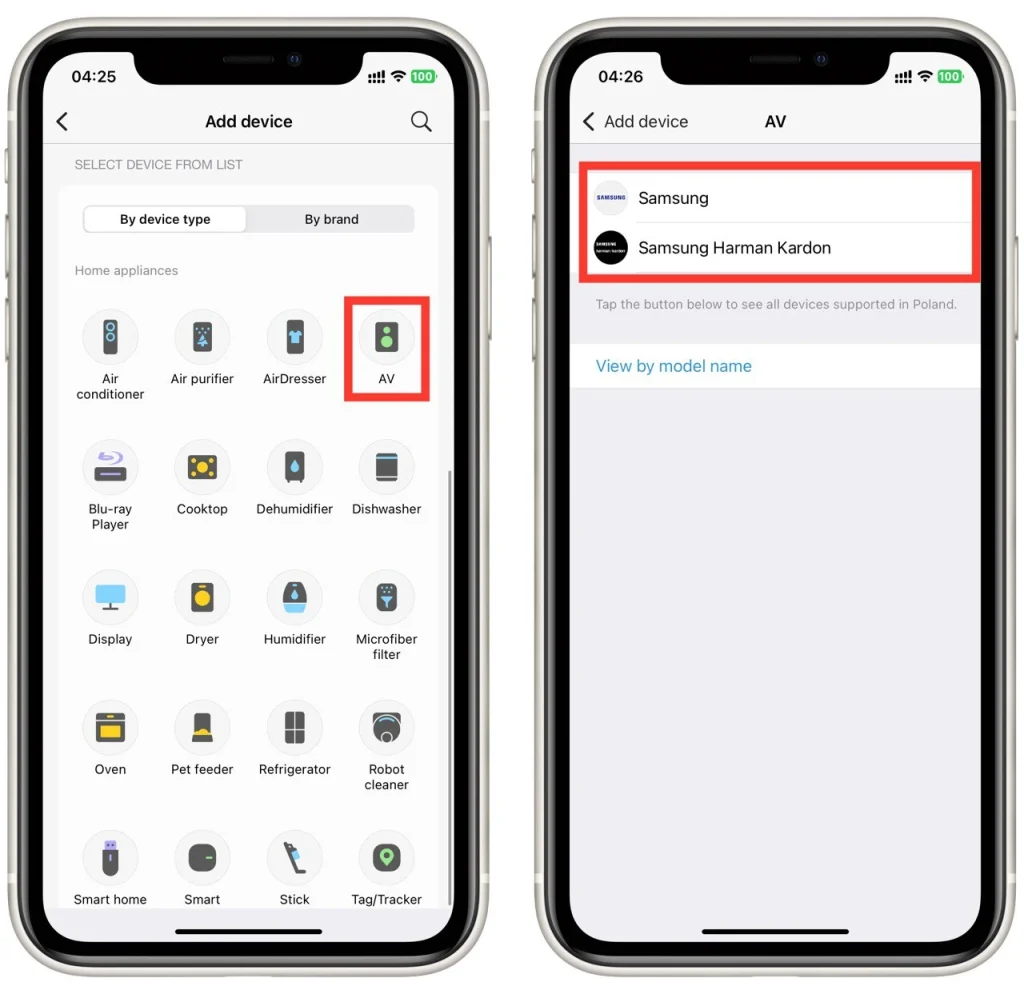
- Inicia el proceso de conexión: Pulsa «Iniciar» para comenzar el proceso de conexión y sigue las instrucciones que aparecen en pantalla para especificar la ubicación y la habitación de la barra de sonido.Tu dispositivo móvil buscará la barra de sonido y se conectará a ella.
- Configura los ajustes de tu televisor:
- En tu televisor Samsung, ve al menú «Ajustes».
- Selecciona «Sonido» y luego «Salida de sonido».
- Selecciona Soundbar como salida: